Crear elementos visuales personalizados
En esta unidad, explorará la presentación Creación de objetos visuales personalizados. En esta presentación se muestra cómo usar las API de creación para crear objetos visuales personalizados.
En el menú Área de juegos de análisis integrado de Power BI, seleccione la presentación Crear objetos visuales personalizados.
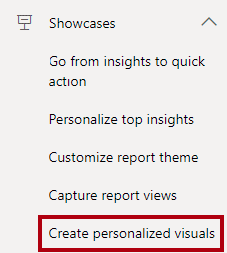
En la parte inferior derecha del informe integrado de Power BI, seleccione el botón Crear objeto visual rápido.
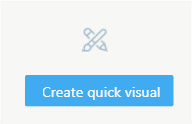
En la ventana Crear objeto visual rápido, elija un tipo de objeto visual, establezca los campos y, después, dé formato al objeto visual, quizás incluyendo un título específico. Cuando haya completado la configuración, seleccione Crear.
La aplicación usó la función createVisual para agregar un nuevo objeto visual con un diseño predeterminado a la página.
Mantenga el cursor sobre el nuevo objeto visual y, a continuación, en la esquina superior derecha, seleccione los puntos suspensivos (...) para abrir el menú contextual del objeto visual. (El objeto visual puede diferir del que se muestra en la imagen siguiente).
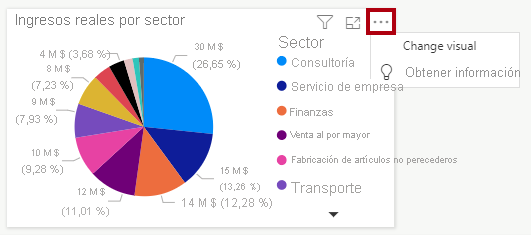
La aplicación usó la función updateSettings para pasar una nueva configuración que define una extensión de comando. Para más información, consulte Modificar comandos de menú para un objeto visual del informe.
Seleccione el comando Cambiar objeto visual. En la ventana Crear objeto visual rápido, configure un objeto visual diferente y, a continuación, seleccione Crear.
La aplicación ha reemplazado el objeto visual por la nueva configuración.
Para obtener más información, consulte Presentación sobre la creación rápida de objetos visuales personalizados.